win10热点默认密码
更新时间:2024-07-04 08:48:53作者:yang
Win10系统作为目前最流行的操作系统之一,提供了许多便利的功能,其中之一便是网络热点功能,在使用Win10系统的网络热点功能时,用户需要设置一个密码以确保网络安全。很多用户并不清楚Win10系统网络热点的默认密码设置方法。在本文中我们将为大家详细介绍Win10系统网络热点密码的设置教程,帮助大家更好地保护自己的网络安全。无论是在家中、办公室还是旅途中,通过掌握这些设置技巧,用户可以轻松地连接、分享网络,享受便捷的网络体验。接下来让我们一起来探索Win10系统网络热点默认密码的设置方法吧!
操作方法:
1.点击左下角win图标。
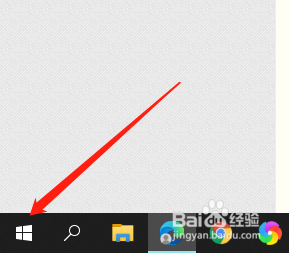
2.点击“设置”按钮。
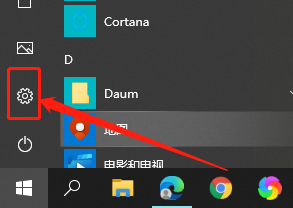
3.然后,点击网络和Internet。
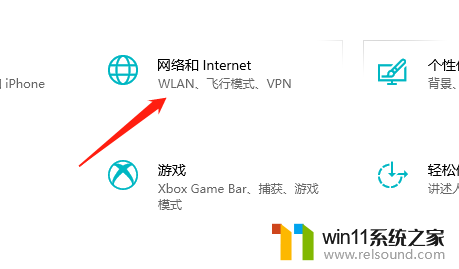
4.然后,点击移动热点。
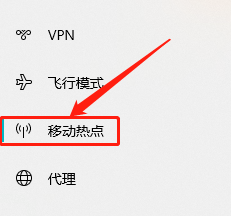
5.接着,点击编辑。
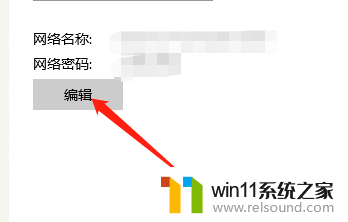
6.最后,设置网络密码即可。
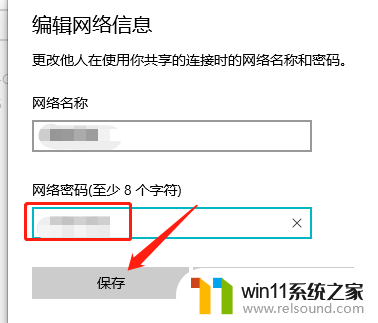
以上就是win10热点默认密码的所有内容,如果您遇到相同的情况,请参考小编的方法进行处理,希望对大家有所帮助。
- 上一篇: win10 蓝牙打不开
- 下一篇: win10查看硬盘是否固态
win10热点默认密码相关教程
- 怎么去除win10开机密码 清除win10登录密码设置方法
- 怎样取消win10开机密码 win10如何取消登录密码
- win10跳过密码
- windows10怎么给文件夹设置密码 windows10电脑文件夹怎么设置密码
- 如何查看win10激活码 win10怎么查看激活码
- win10卸载王码输入法的方法 win10怎么卸载王码输入法
- win10更新后声音没了怎么办 win10更新后没声音修复方法
- 苹果双系统win10怎么截图 苹果win10双系统截屏教程
- win10查看系统开放端口的方法 win10系统开发端口如何查看
- win10音量图标空白怎么办 win10不显示音量图标的解决方法
- win10不安全连接怎么设置为安全
- win10怎么以兼容模式运行程序
- win10没有wlan连接选项
- 怎么检查win10是不是企业版
- win10怎么才能将浏览过的记录不自动保存
- win10无法打开gpedit.msc
win10系统教程推荐